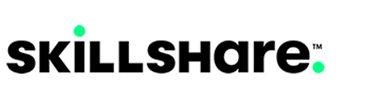Die ersten Schritte mit deinem Wacom One.
Wenn du ein anderes Wacom One Modell hast, schau bitte hier nach.

1. Verbinden
Verbinden Sie Ihr Gerät mit Ihrem Computer und schalten Sie es ein.
Connect your Windows device Connect your Mac
2. Installieren
Lade den neuesten Treiber hinunter und installiere ihn, um alle Funktionen deines Wacom One nutzen zu können. Folge den Anweisungen auf dem Bildschirm und starte deinen PC neu.
Download the Windows driver Download the Mac driver
4. Gerät registrieren
Öffne das Wacom Center und klicke auf die blaue Leiste, um eine Wacom ID zu erstellen oder dich anzumelden und dein Gerät zu registrieren, um deine mitgelieferte Software zu erhalten, Teil der Community zu werden und vieles mehr.
Anschließen deines Wacom One Stift-Displays an einen PC
Standard: Single USB-C cable for USB-C

HDMI: Wacom Converter for HDMI

Windows-Treiber
HerunterladenmacOS-Treiber
Herunterladen Wichtige Einrichtungsanleitung für macOS

Melde dich an, registriere dich oder bearbeite deine Wacom ID
- Öffne das Wacom Center.
-
Klicken Sie auf das
 Profilsymbol.
Profilsymbol.
- Wenn du bereits eine Wacom ID hast, melde dich bei deinem Account an. Wenn du keine Wacom ID hast, klicke auf den Link "Registrieren" und erstelle dein Profil.
- Um dein Wacom ID-Profil zu bearbeiten, melde dich bei deinem Account an und wähle "Profil bearbeiten" aus.
Registriere dein Wacom Gerät
- Öffne das Wacom Center.
-
Klicken Sie auf das Symbol Globale Einstellungen
 .
.
- Wählen Sie die Registerkarte Gerätemanager aus.
- Klicken Sie auf die Schaltfläche Registrieren neben jedem Gerät, das noch nicht registriert ist. Befolgen Sie die Anweisungen, die angezeigt werden.
Gerät registrieren
Sobald du eine Wacom ID erstellt und dein Gerät registriert hast, kannst du auf alle Softwareangebote zugreifen, die für dein Wacom Gerät verfügbar sind.
- Öffne das Wacom Center.
- Wählen Sie in der Navigationsleiste Softwareangebote aus.
- Klicken Sie auf die Schaltfläche "Weitere Informationen" neben einem Angebot, um mehr zu erfahren.
- Klicken Sie auf den Link Details anzeigen und folgen Sie den Anweisungen.
Erhalte kostenlose Software-Angebote mit jedem Wacom One*
* Zum Abrufen deiner kostenlosen Software musst du dich anmelden oder eine Wacom ID mit deinen persönlichen Daten erstellen und dein Wacom One registrieren.
Setze deine kreativen Kräfte frei – mit dieser All-in-One-Lösung für Illustration, Malerei, Manga und Comic. Sie wurde mit dem Schwerpunkt entwickelt, die Pinselführung so natürlich wie möglich zu gestalten, und bietet zugleich die besten Funktionen für digitale Malerei. Clip Studio Paint Pro ist ein beliebtes Tool, auch für Einsteiger in der Welt der digitalen Kreativität.*
* Um den kostenlosen Probezeitraum von bis zu 6 Monaten von Clip Studio Paint Pro zu starten, ist eine Registrierung bei Celsys erforderlich. Es gelten die Nutzungsbedingungen.
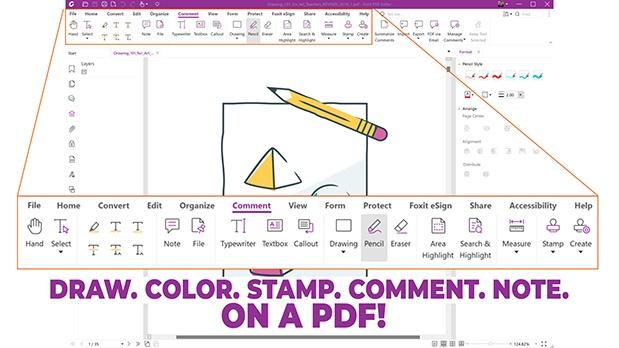

Foxit PDF Editor
Bereite dich auf das Erstellen, Konvertieren, Bearbeiten, Unterzeichnen und Zeichnen von PDF-Dateien auf dem Desktop, auf dem Handy und im Web vor. Menschen weltweit übernehmen mit dem Foxit PDF Editor die Verantwortung für ihre Dokumentenlösungen, und jetzt kannst du das auch.* Verwende Foxit mit deinem Wacom Gerät, um deine PDF-Dokumente schnell anzupassen, zu markieren, zu signieren und zu verwalten.
* Um den zwölfmonatigen kostenlosen Probezeitraum von Foxit PDF Editor zu beginnen, ist eine Registrierung bei Foxit erforderlich. Es gelten die Nutzungsbedingungen.
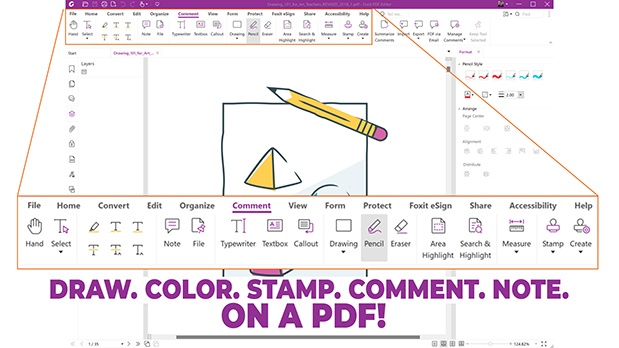

![]()
Magma
Auf der von jedem Browser aus zugänglichen kollaborativen Zeichenplattform von Magma können bis zu 50 Künstler gleichzeitig auf einer Leinwand arbeiten. Während sie die professionellen Zeichenwerkzeuge von Magma verwenden, können Künstler über Kommentare, Chats und Anrufe kommunizieren, ohne die Leinwand zu verlassen. Dadurch eignet sich Magma hervorragend für Brainstorming in der Gruppe, die Ausrichtung von Kunstveranstaltungen und die Vernetzung mit anderen Kreativen! Magma ist für Wacom Geräte optimiert und bietet Nutzern eine 3-monatige kostenlose Testversion.
* Um die 3-monatige kostenlose Testversion von Magma zu starten, ist eine Registrierung bei Magma erforderlich. Es gelten die Nutzungsbedingungen.
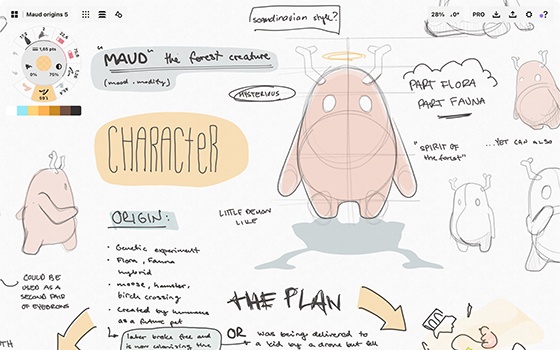

Concepts
Skizziere, plane, bearbeite und teile die großen Ideen mit deinem One by Wacom und einem dreimonatigen Probezeitraum für Concepts.* Diese App mit minimaler Benutzeroberfläche aber unendlicher Leinwand ist einfach zu erlernen – so kannst du dich auf deine Kreativität konzentrieren. Vektorbasierte Bearbeitung, verspielte Farbräder, intuitive Gesten und eine schnelle Leistung gehören zu den Features. Dieses Angebot gilt nur für das Betriebssystem Windows.
* Um den dreimonatigen kostenlosen Probezeitraum von Concepts zu beginnen, ist eine Registrierung bei Concepts erforderlich. Es gelten die Nutzungsbedingungen.
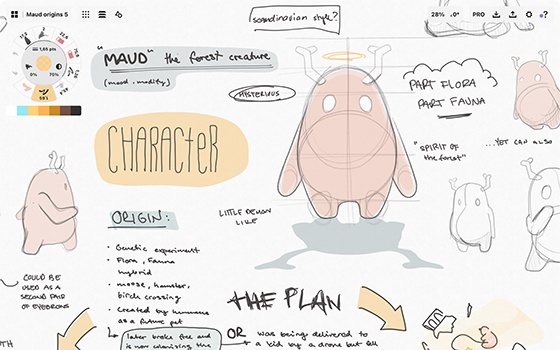
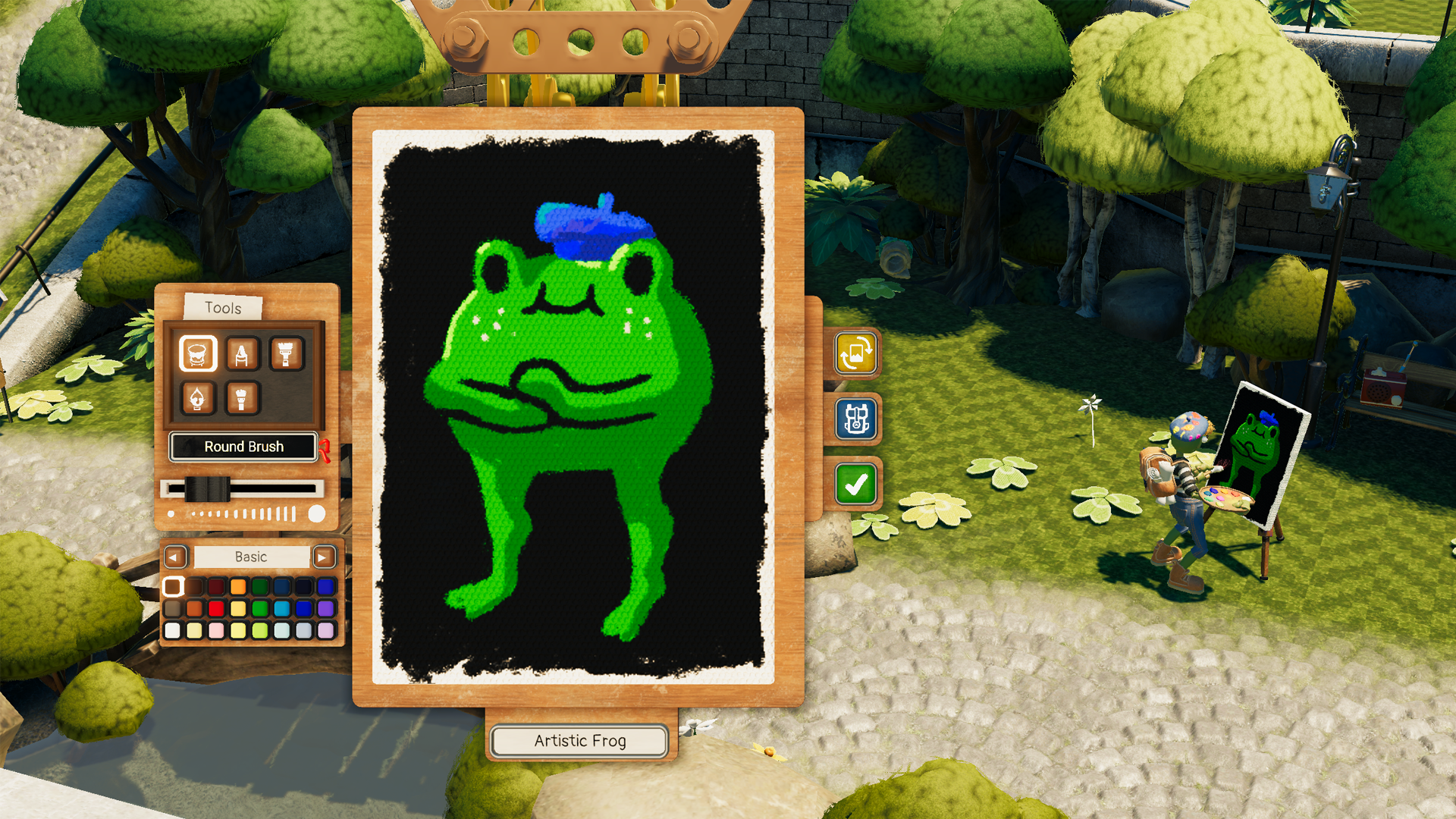
Verwende deinen Stift und dein Tablett von Wacom, male und verkaufe Kunst an gemeine Kritiker, um in dieser Wacom-exklusiven Gaming-Demo deine verlorene Kunstkarriere zurückzugewinnen.* Erkunde die liebenswerte kunsthungrige Stadt Phénix und zeige den Bewohnern, dass du ein wahrer Künstler bist! Passpartout 2: The Lost Artist ist die perfekte Ergänzung für dein Wacom Gerät. Du erschaffst wunderschöne Kunstwerke, um Herausforderungen im Spiel zu meistern.
* Um die kostenlose Demo von Passpartout 2 herunterzuladen, ist eine Registrierung bei Steam erforderlich. Es gelten die Nutzungsbedingungen.
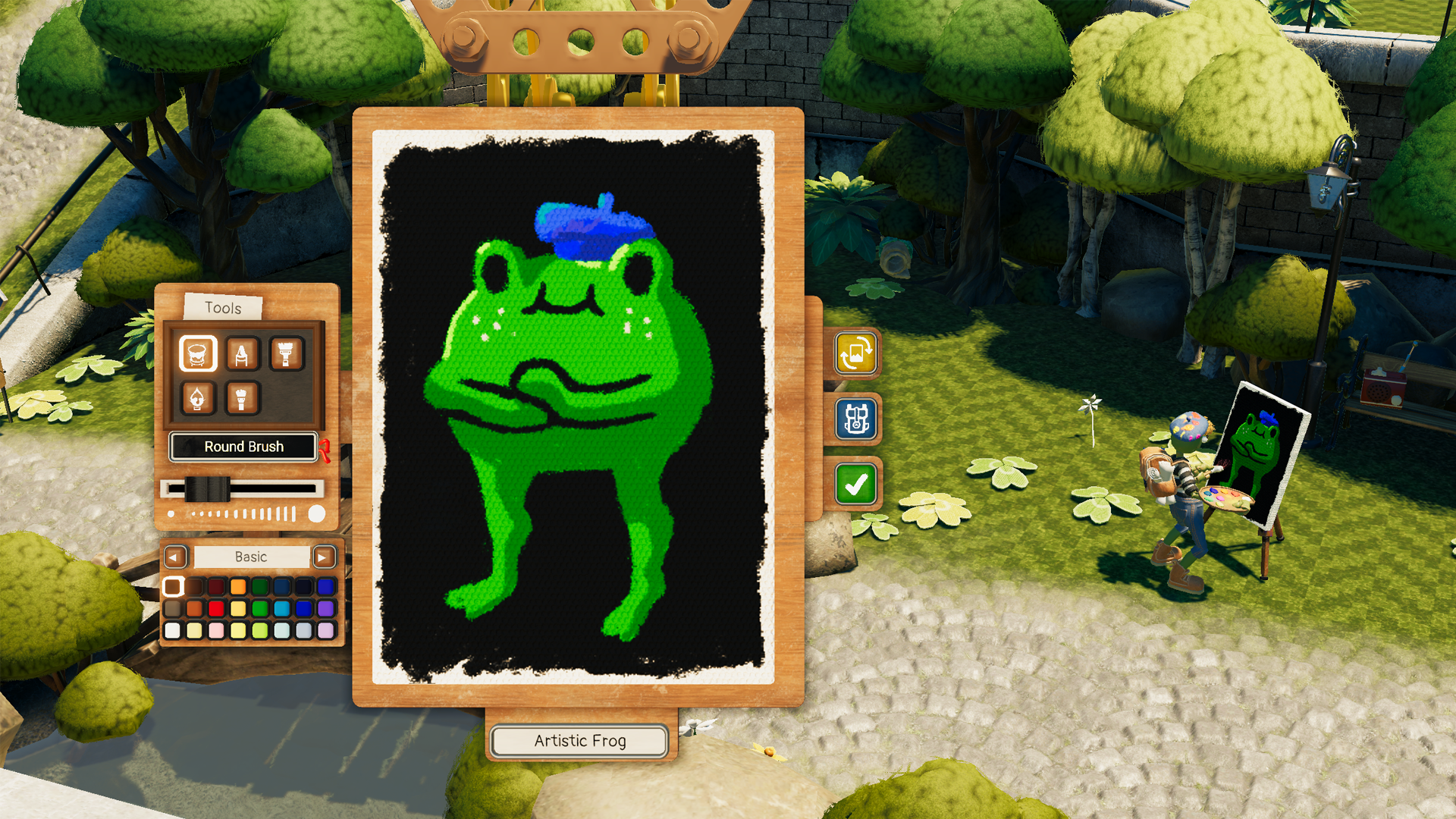
Erste Schritte mit deinem Wacom One
Zubehör
Wacom One Standardstift Weiß-Grau
Der Wacom One Stift für alle Wacom One Modelle. Der hintere Teil lässt sich austauschen und der vordere Teil kann mit einer der farbenfrohen Optionen für den hinteren Teil kombiniert werden.
Wacom One Stift, vorderer Teil – Grau
Kombiniere diesen vorderen Teil für den Wacom One Stift in Grau mit einer der farbenfrohen Optionen für den hinteren Teil.Der hintere Teil ist nicht im Lieferumfang enthalten.
Wacom One Stift, vorderer Teil – Weiß
Kombiniere diesen vorderen Teil für den Wacom One Stift in Weiß mit einer der farbenfrohen Optionen für den hinteren Teil. Der hintere Teil ist nicht im Lieferumfang enthalten.
USB-C-auf-C-Kabel (1,8 m) für Wacom One 12/13T
USB-C-Ersatzkabel (1,8 m) für Wacom One 12 (DTC121W) und Wacom One 13 touch (DTH134W)
Wacom One Stift Elastomerspitzen, 10er-Pack
Ersatzspitzen aus Elastomer für deinen Wacom One Stift (CP932303B2Z), 10 Stück
Wacom One Stift Filzspitzen, 10er-Pack
Ersatzfilzspitzen für deinen Wacom One Stift (CP932303B2Z), 10 Stück
Wacom One Stift Standardspitzen, 10er-Pack
Ersatzstandardspitzen für deinen Wacom One Stift (CP932303B2Z), 10 Stück
Wacom One Tasche
Eine stilvolle Tasche, damit dein Wacom One beim Mitnehmen geschützt ist. Taschen und Trennwände sorgen dafür, dass du auch unterwegs gut organisiert bist.
Wacom Converter
Adapter von USB-A / HDMI zu USB-C, der PCs mit HDMI-Anschlüssen mit dem Wacom Movink 13 oder anderen Display-Produkten verbinden kann, die nur USB-C unterstützen.
Wacom One Stift, hinterer Teil – Limette
Kombiniere diesen hinteren Teil für den Wacom One Stift in Limette mit dem Wacom One Standardstift (CP92303B2Z) und dem vorderen Teil des Wacom One in Weiß (ACK44929WZ) oder in Grau (ACK44929GZ).
Wacom One Stift, hinterer Teil – Grau
Kombiniere diesen hinteren Teil für den Wacom One Stift in Grau mit dem Wacom One Standardstift (CP92303B2Z) und dem vorderen Teil des Wacom One Stifts in Weiß (ACK44929WZ) oder in Grau (ACK44929GZ).
faltbarer Wacom Standfuß
Dieser Standfuß lässt sich zum Gebrauch schnell und einfach aufklappen, dann zusammenfalten und in seiner Tasche transportieren.

Wacom One Stifttablett S
CTC4110WL
Gehen Sie zum Setup
Wacom One Stifttablett M
CTC6110WL
Gehen Sie zum Setup